Word 365: Įjungti arba Išjungti Automatinį Išsaugojimą

Norite įjungti arba išjungti Automatinio Išsaugojimo parinktį? Sužinokite, kaip įjungti arba išjungti Automatinio Išsaugojimo funkciją Word 2019 arba Microsoft 365.
WPP arba „Windows Protected Print Mode“ yra nauja funkcija, leidžianti spausdinti saugesnį ir sklandesnį „Windows“ kompiuteriuose. Jis palaiko tik tuos spausdintuvus, kurie buvo sertifikuoti Mopria, ir blokuoja trečiųjų šalių spausdintuvų tvarkykles, kurios gali kelti pavojų saugumui. „Windows 11 Insider“ peržiūroje WPP bus įjungtas pagal numatytuosius nustatymus.
„Windows“ apsaugoto spausdinimo režimas yra vienas iš daugelio patobulinimų, modernizacijų ir saugos patobulinimų, kuriuos „Microsoft“ atskleidė „Windows 11 Insider Preview Build 26016“. Šios funkcijos tikslas – visiškai pakeisti žmonių spausdinimą iš „Windows“ įrenginių.
Taip pat skaitykite: Kaip jūsų kompiuteryje ištaisyti klaidą „Windows negali prisijungti prie spausdintuvo“?
Kas yra Mopria sertifikuota?
„Mopria“ sertifikatas reiškia standartą, kurį sukūrė „Mopria Alliance“ – pelno nesiekiantis konsorciumas, siekiantis supaprastinti spausdinimą mobiliajame telefone. Kai įrenginys arba spausdintuvas yra sertifikuotas Mopria, tai reiškia, kad jis atitinka konkrečius šio aljanso nustatytus kriterijus, užtikrinant suderinamumą ir sklandų spausdinimą įvairiuose įrenginiuose ir platformose.
Šis sertifikatas užtikrina, kad spausdintuvai ir įrenginiai gali efektyviai bendrauti tarpusavyje, todėl vartotojai gali belaidžiu būdu spausdinti dokumentus, nuotraukas ar kitą turinį iš savo mobiliųjų įrenginių, nereikalaujant papildomų tvarkyklių ar sudėtingų sąrankos procedūrų. Iš esmės „Mopria“ sertifikatas garantuoja paprastesnį ir nuoseklesnį spausdinimą įvairiuose suderinamuose įrenginiuose ir spausdintuvuose.
Taip pat skaitykite: Kaip ištaisyti „Active Directory Domain Services“ spausdintuvo klaidą sistemoje „Windows“?
Kaip įjungti arba išjungti „Windows“ apsaugoto spausdinimo režimą?
Yra keli būdai, kuriais galite įjungti „Windows“ apsaugoto spausdinimo režimą:
1 būdas: naudokite vietinės grupės strategijos rengyklę
1 veiksmas: Norėdami pasiekti paiešką, paspauskite Windows + S. Tada į teksto sritį įveskite Local Group Policy Editor ir pasirinkite atitinkamą rezultatą.
2 veiksmas: Du kartus spustelėkite Spausdintuvai, išplėtę Administravimo šablonus dalyje Kompiuterio konfigūracija.
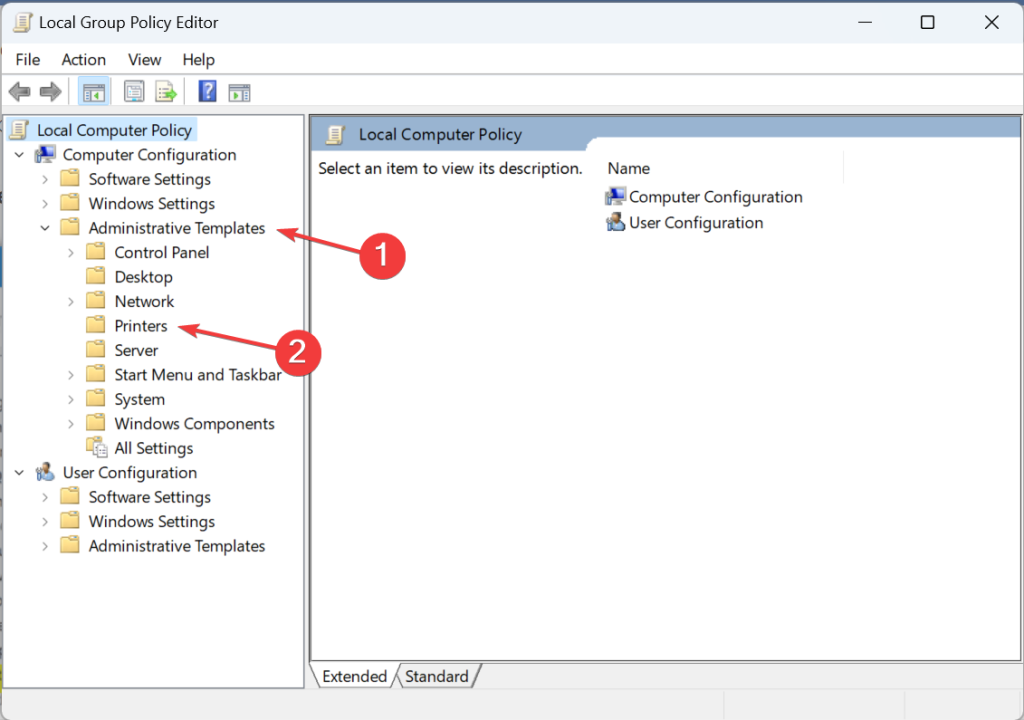
3 veiksmas: dešinėje esančiame sąraše pasirinkite Konfigūruoti Windows apsaugotą spausdinimo strategiją.
4 veiksmas: pasirinkite Enabled, kad suaktyvintumėte Windows apsaugoto spausdinimo režimą.
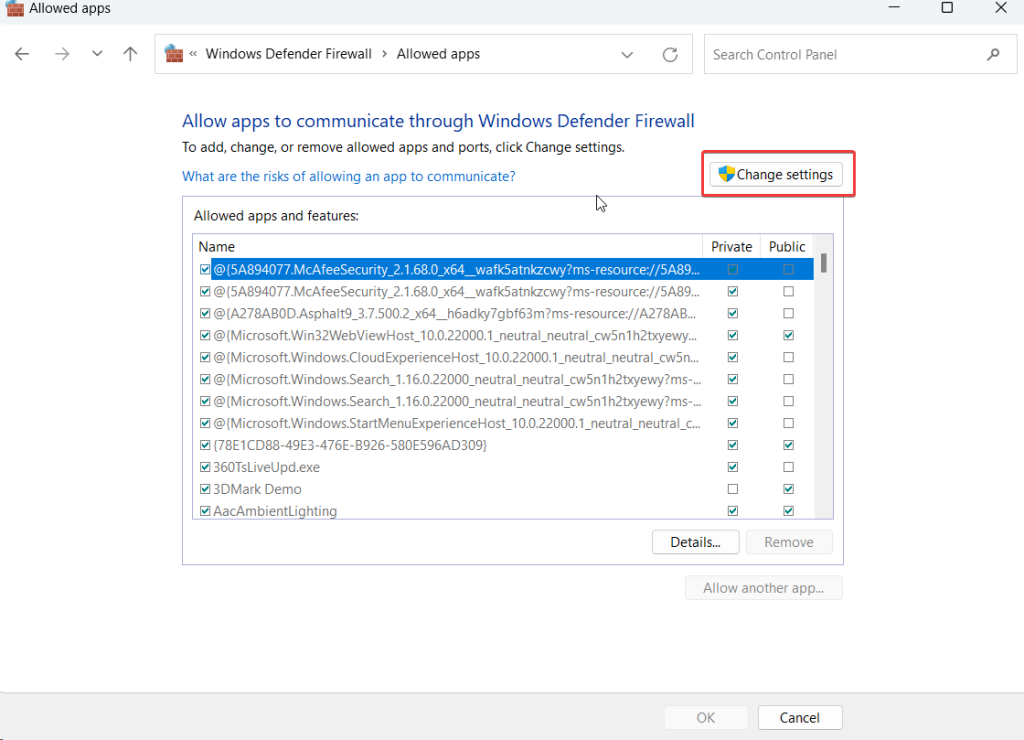
5 veiksmas: naudokite parinktį Nekonfigūruota arba Išjungta, kad išjungtumėte Windows apsaugoto spausdinimo režimą.
6 veiksmas: norėdami išsaugoti pakeitimus, pabaigoje spustelėkite Taikyti ir Gerai.
Taip pat skaitykite: Kaip pasiekti „Windows“ spausdinimo valdymo įrankį
2 būdas: naudokite registro rengyklę
1 veiksmas: paspauskite Win + S, kad atidarytumėte „Windows“ paieškos laukelį.
2 veiksmas: įveskite registrą ir spustelėkite registro rengyklės programą.
3 veiksmas: jei pasirodo UAC raginimas, spustelėkite mygtuką Taip.
4 veiksmas: registro lango adreso juostoje nukopijuokite ir įklijuokite šį adreso kelią.
HKEY_LOCAL_MACHINE\SOFTWARE\Policies\Microsoft\Windows NT\Printers\WPP
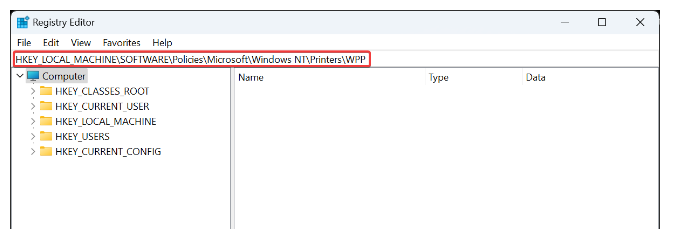
5 veiksmas: dešinėje pusėje ieškokite WindowsProtectedPrintMode DWORD ir pasirinkite Keisti.
6 veiksmas: atsidarys naujas langas, kuriame skiltyje Reikšmės duomenys turėsite įvesti 1, tada spustelėkite mygtuką Gerai.
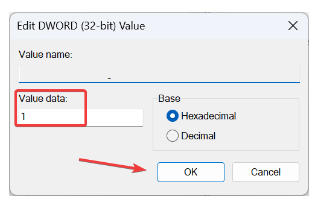
7 veiksmas: yra dar trys registro įrašai, kuriuose turite dešiniuoju pelės mygtuku spustelėti, pasirinkti modifikuoti ir įvesti naujus vertės duomenis.
Įjungta: 2
„WindowsProtectedPrintGroupPolicyState“: 1
„WindowsProtectedPrintOobeConfigComplete“: 1
8 veiksmas: iš naujo paleiskite kompiuterį, kad pritaikytumėte šiuos pakeitimus.
Taip pat skaitykite: Kaip ištaisyti spausdintuvo klaidas neprisijungus sistemoje „Windows 11/10“.
Ką daryti, jei jūsų spausdintuvo modelis nėra sertifikuotas „Mopria“?
Jei jūsų spausdintuvo modelio nesertifikavo „Mopria“, negalėsite tinkamai spausdinti, nes „Windows“ neatpažins jūsų modelio tvarkyklių. Tokiu atveju turite išjungti „Windows“ apsaugoto spausdinimo režimą ir naudoti su įrenginiu pateiktas tvarkykles. Be to, ar žinojote, kad atnaujintas tvarkyklių versijas galite gauti naudodami „Smart Driver Care“?
Vieno langelio tvarkyklės naujinimai vadinamas „Smart Driver Care“. Naudodami šią stiprią programą ir visas jos nuostabias funkcijas galite išlaikyti sistemos našumą ir padidinti našumą. Vos vienu spustelėjimu galite atnaujinti pasenusias, trūkstamas ir nesuderinamas tvarkykles naudodami šią išskirtinę ir galingą tvarkyklių atnaujinimo programą, kad galėtumėte mėgautis nuolatiniu ir geresniu kompiuterio našumu . Štai žingsniai:
1 veiksmas: atsisiųskite ir įdiekite „Smart Driver Care“.
2 veiksmas: atidarykite programą ir spustelėkite nuorodą Pradėti nuskaitymą.
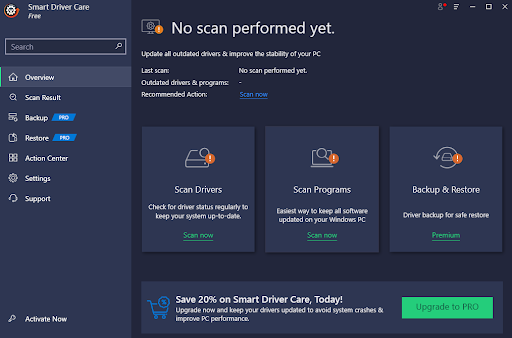
3 veiksmas: ekrane pasirodys tvarkyklės problemų sąrašas. Spustelėkite nuorodą Atnaujinti, esančią šalia spausdintuvo tvarkyklės.
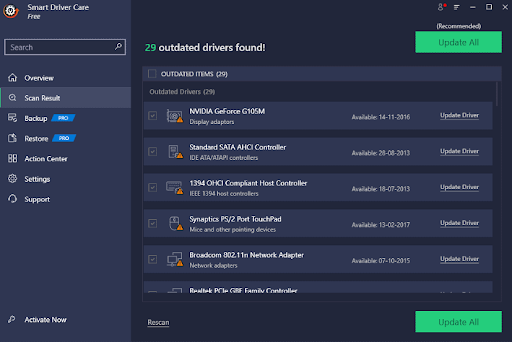
4 veiksmas: atnaujinę spausdintuvo tvarkyklę, iš naujo paleiskite kompiuterį.
Taip pat skaitykite: Kaip išspręsti spausdintuvo nespausdinimo problemą?
Paskutinis žodis: kas yra „Windows“ apsaugotas spausdinimo režimas ir kaip jį įjungti
„Windows“ apsaugoto spausdinimo režimo supratimas ir įjungimas siūlo patobulintas saugos priemones spausdinant „Windows“ ekosistemoje. Vadovaudamiesi pateiktomis instrukcijomis, vartotojai gali sustiprinti savo spausdinimo aplinką, užtikrindami saugesnę ir apsaugotą darbo eigą naudodami „Windows“ spausdinimo funkcijas. Abu aukščiau aprašyti metodai padės be vargo įjungti šią spausdinimo funkciją. Jei žinote kokį nors kitą būdą, kaip įjungti „Windows“ apsaugoto spausdinimo režimą, nedvejodami pasidalykite savo idėjomis toliau pateiktame komentarų skyriuje!
Taip pat mus galite rasti „Facebook“, „Twitter“, „YouTube“, „Instagram“, „Flipboard“ ir „Pinterest“.
Norite įjungti arba išjungti Automatinio Išsaugojimo parinktį? Sužinokite, kaip įjungti arba išjungti Automatinio Išsaugojimo funkciją Word 2019 arba Microsoft 365.
Sužinokite, kaip lengvai pašalinti Bing iš Windows 11 paieškos sistemos, kad gautumėte geresnius paieškos rezultatus.
Sužinokite, kaip išspręsti „Windows 11“ failų naršyklės problemas ir atnaujinti į modernią sąsają su mūsų naudingais patarimais.
Sužinokite, kaip greitai ir lengvai rasti „Mano kompiuterį“ sistemoje „Windows 11“ ir „Windows 10“. Šiame straipsnyje pateikiame naudingus patarimus ir sprendimus.
Neskelbkite savo nuotraukų nemokamai „Instagram“, kai už jas galite gauti pinigų. Skaitykite ir žinokite, kaip užsidirbti pinigų „Instagram“ ir išnaudokite visas šios socialinių tinklų platformos galimybes.
Sužinokite, kaip lengvai redaguoti ir pašalinti PDF metaduomenis. Šis vadovas padės lengvai redaguoti arba pašalinti PDF metaduomenis keliais paprastais būdais.
Ar žinote, kad „Facebook“ turi visą jūsų telefonų knygos kontaktų sąrašą kartu su jų vardu, numeriu ir el. pašto adresu.
Dėl šios problemos kompiuteris gali tinkamai neveikti ir gali reikėti pakeisti saugos nustatymus arba atnaujinti tvarkykles, kad juos išspręstumėte.
Šis tinklaraštis padės skaitytojams konvertuoti įkrovos USB į ISO failą naudojant trečiosios šalies programinę įrangą, kuri yra nemokama ir apsaugota nuo kenkėjiškų programų.
Patekote į „Windows Defender“ klaidos kodą 0x8007139F ir sunku atlikti nuskaitymą? Štai būdai, kaip galite išspręsti problemą.
Šis išsamus vadovas padės ištaisyti „Task Scheduler Error 0xe0434352“ jūsų „Windows 11/10“ kompiuteryje. Patikrinkite pataisymus dabar.
„LiveKernelEvent 117“ „Windows“ klaida sukelia jūsų kompiuterį užšąla arba netikėtai sugenda. Sužinokite, kaip diagnozuoti ir ištaisyti, atlikdami ekspertų rekomenduojamus veiksmus.
Šis tinklaraštis padės skaitytojams išspręsti „PowerPoint“ neleis įrašyti garso problemų „Windows“ kompiuteryje ir netgi rekomenduos kitus ekrano įrašymo pakaitalus.
Svarstote, kaip rašyti PDF dokumente, nes turite užpildyti formas, pridėti komentarų ir parašyti. Aptikote tinkamą įrašą, skaitykite toliau!
Šis tinklaraštis padės vartotojams pašalinti vandens ženklą „System Requirements Not Met“ ir mėgautis sklandesne ir saugesne „Windows 11“ patirtimi bei švaresniu darbalaukiu.
Šis tinklaraštis padės „MacBook“ naudotojams suprasti, kodėl kyla „Pink Screen“ problemos ir kaip jas greitai ir paprastais veiksmais išspręsti.
Sužinokite, kaip visiškai arba pasirinktinai išvalyti „Instagram“ paieškos istoriją. Taip pat atgaukite saugyklos vietos pašalindami pasikartojančias nuotraukas naudodami geriausią „iOS“ programą.
Išmokite ištaisyti klaidos kodą 36 „Mac“ išoriniuose diskuose. Nuo terminalo komandų iki failų leidimų atraskite sklandaus failų perdavimo sprendimų.
Staiga negaliu dirbti su savo HID skundu jutikliniu ekranu. Aš nesuprantu, kas pateko į mano kompiuterį. Jei tai jūs, čia yra keletas pataisymų.
Šis tinklaraštis padės skaitytojams ištaisyti 76 vykdymo klaidą: kelias nerastas „Windows“ asmeniniame kompiuteryje atlikus ekspertų rekomenduojamus veiksmus.
„Windows 10“ suteikia daugybę pelės tinkinimo parinkčių, todėl galite lanksčiai nustatyti, kaip veikia jūsų žymeklis. Šiame vadove gerai pasimokykite, kaip efektyviai naudoti savo pelę.
Sužinokite, kaip paaukoti Robux savo draugams Roblox platformoje. Šiame straipsnyje rasite efektyvius metodus, kaip pasidalinti Robux greitai ir lengvai.
Išsamus vadovas, kaip <strong>atšaukti „Netflix“</strong> prenumeratą ir atsisakyti paskyros. Sužinokite, kokios yra priežastys ir procesas, kaip tai padaryti.
Sužinokite, kaip daryti geresnes asmenukes su išmaniojo telefono kamera, naudojant efektyvius patarimus ir gudrybes.
Kaip atkurti gamyklinius Meta Quest 2 suraskite visus paslapčių ir gudrybių sprendimus, kad pagerintumėte savo virtualios realybės patirtį.
Sužinokite, kas peržiūrėjo jūsų „Instagram“ profilį, naudojant efektyvius įrankius ir strategijas. Išsiaiškinkite, kaip sekti savo „Insta“ persekiotojus!
Kaip įjungti nuotolinio darbalaukio ryšius „Windows 10“: žingsniai, patarimai ir priemonės, kad būtų galima pasiekti kompiuterį nuotoliniu būdu. Sužinokite daugiau apie „Windows Remote Desktop Connection“.
Pasitaiko atvejų, kai pokalbio draugas gali jus suerzinti ir nenorite, kad jis matytų jūsų istorijas ar žavesius. Tokiu atveju sužinokite, kaip pašalinti arba užblokuoti ką nors „Snapchat“.
Kaip pataisyti, kad „Nintendo Switch“ neįsijungtų? Štai 4 paprasti sprendimai, kaip ištaisyti, kad „Nintendo Switch“ neįsijungtų.
Gaukite atsakymus į „Android“ problemą: kaip iš naujo paleisti telefoną be maitinimo mygtuko? Aptarti šeši geriausi būdai iš naujo paleisti telefoną nenaudojant maitinimo mygtuko.




























